La Search Box integrada en el Menú Inicio de Vista nos permite realizar búsquedas instantáneas en los archivos de nuestro PC, y también nos entrega un acceso directo para buscar en la Web usando nuestro buscador predeterminado (que suele ser Google, en la mayoría de los casos). Lo interesante es que podemos cambiar la configuración de esta Caja de búsqueda para así agregar buscadores adicionales a Google y Windows Search, como por ejemplo, la Wikipedia
Pare ello debemos ir a la misma caja de búsqueda del Menú Inicio, teclear gpedit.msc y abrir el único resultado que aparecerá. Con ello estaremos accediendo al Editor de directivas de grupo local de Windows Vista. Luego, en el árbol de directorios que encontraremos a la izquierda, vamos a Configuración de usuario > Plantillas administrativas > Componentes de Windows y luego seleccionamos el ítem Búsqueda Instantánea.
En el panel de la izquierda nos encontraremos con un elemento llamado Proveedor de búsquedas de internet para búsquedas instantáneas personalizadas, debemos hacer doble clic sobre él. En la ventana de configuración que nos aparecerá, seleccionamos la opción Habilitada, y en el primer campo (donde dice "Cadena o recurso DLL desde..." ) escribimos el nombre de la opción de búsqueda personalizada que agregaremos. En este caso lo razonable sería escribir algo como "Buscar en Wikipedia". En el siguiente campo anotamos la URL http://es.wikipedia.org/wiki/%w, donde %w es la parte que se cambiará cada vez que realicemos una búsqueda, y listo.
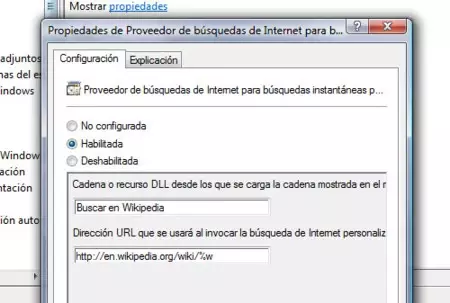
Lo mejor de este truco es que no solo podemos agregar a la Wikipedia, sino que a cualquier motor de búsqueda secundario que sea de nuestro agrado, simplemente agregando search?p=%w al final de la URL de su página principal (por ejemplo, search.yahoo.com/search?p=%w) y cambiando los dos últimos pasos mencionados. Pero solo podemos tener en el Menú Inicio a uno a la vez, vale decir, no podemos agregar la búsqueda en la Wikipedia y la de Yahoo al mismo tiempo.
Es importante mencionar que el Editor de directivas de grupo local no está incluido en las ediciones Starter, Home Basic y Home Premium de Windows Vista. Solo podemos realizar este truco en Vista Business, Enterprise y Ultimate.
Vía | Windows Guides




Ver 3 comentarios